Наразі триває квітень, і користувачі активно отримують оновлення Windows 10 Creators Update. Корпорація Microsoft офіційно оголосила про старт розповсюдження цього оновлення, а також поділилася інформацією про сам процес. Подібно до ювілейного оновлення, розгортання відбуватиметься поступово. Першими оновлення отримають власники новіших пристроїв. Ви можете почекати, поки оновлення стане доступним для вас автоматично, проте цей процес може зайняти до двох місяців. Якщо ви вже використовуєте Windows 10, хороша новина полягає в тому, що ви можете прискорити цей процес, скориставшись Помічником з оновлення або завантаживши ISO-образ. Ось як це зробити.
Що вам знадобиться:
Ваш комп’ютер або ноутбук під управлінням Windows 10
Помічник з оновлення версії 28085: Завантажити тут (завантаження розпочнеться одразу)
Декілька важливих застережень:
Переконайтеся, що на вашому комп’ютері встановлені всі доступні оновлення. Для гарантування безпеки, рекомендується розпочинати процес завантаження та оновлення з адміністраторського облікового запису, а не з локального або облікового запису без прав адміністратора. Помічник з оновлення завантажить і встановить Windows 10 Creators Update. Якщо ви будете виконувати оновлення з локального облікового запису, програма запросить права адміністратора перед початком завантаження файлів та встановленням оновлення. Тим не менш, існує невелика ймовірність, що оновлення може завершитися невдало. Тому, краще використовувати адміністраторський обліковий запис.
Якщо в минулому ви мали проблеми з оновленнями Windows, особливо з ювілейним оновленням, варто зробити резервну копію системи або створити точку відновлення на випадок виникнення проблем.
Оновлення за допомогою Update Assistant
Запустіть програму Update Assistant. Вона покаже поточну версію Windows 10, встановлену на вашому комп’ютері, а також версію, до якої буде виконано оновлення. Creators Update має номер версії 15063. Натисніть кнопку “Оновити зараз” в нижньому правому куті.
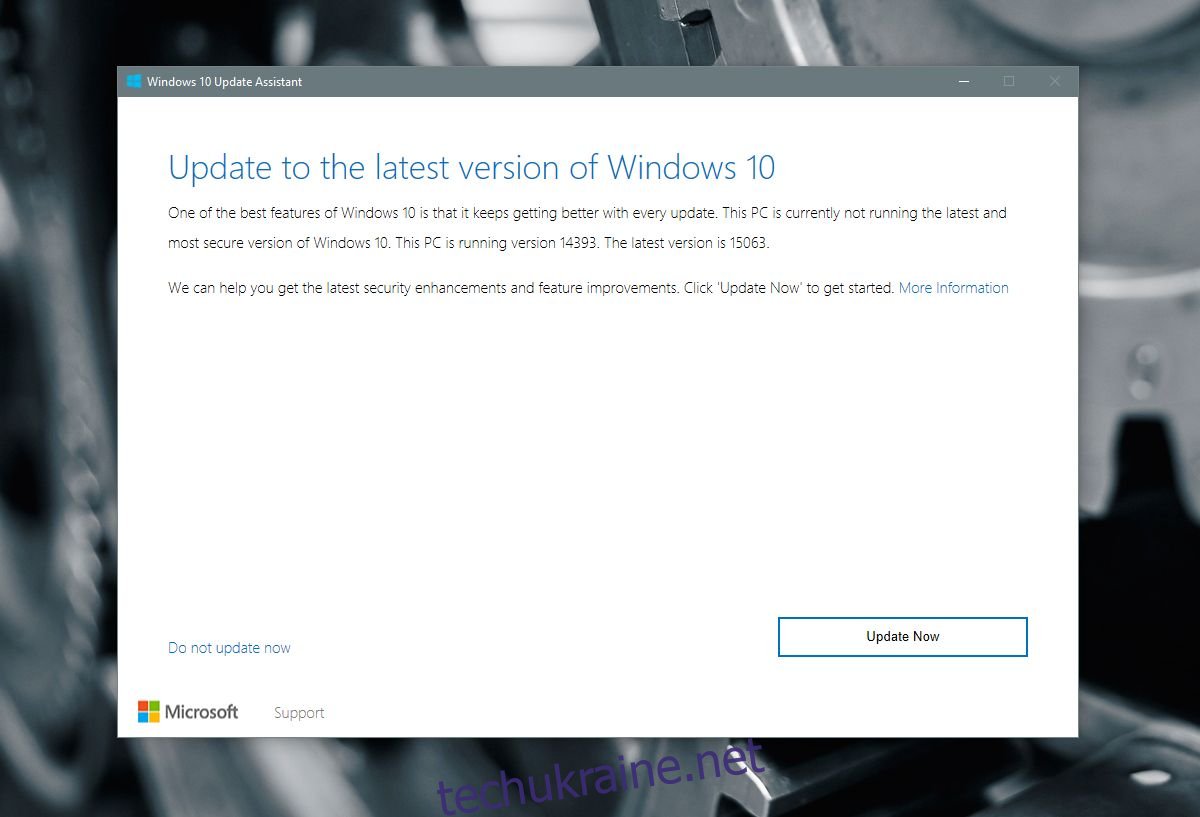
Програма перевірить, чи відповідає ваш комп’ютер мінімальним вимогам для оновлення.
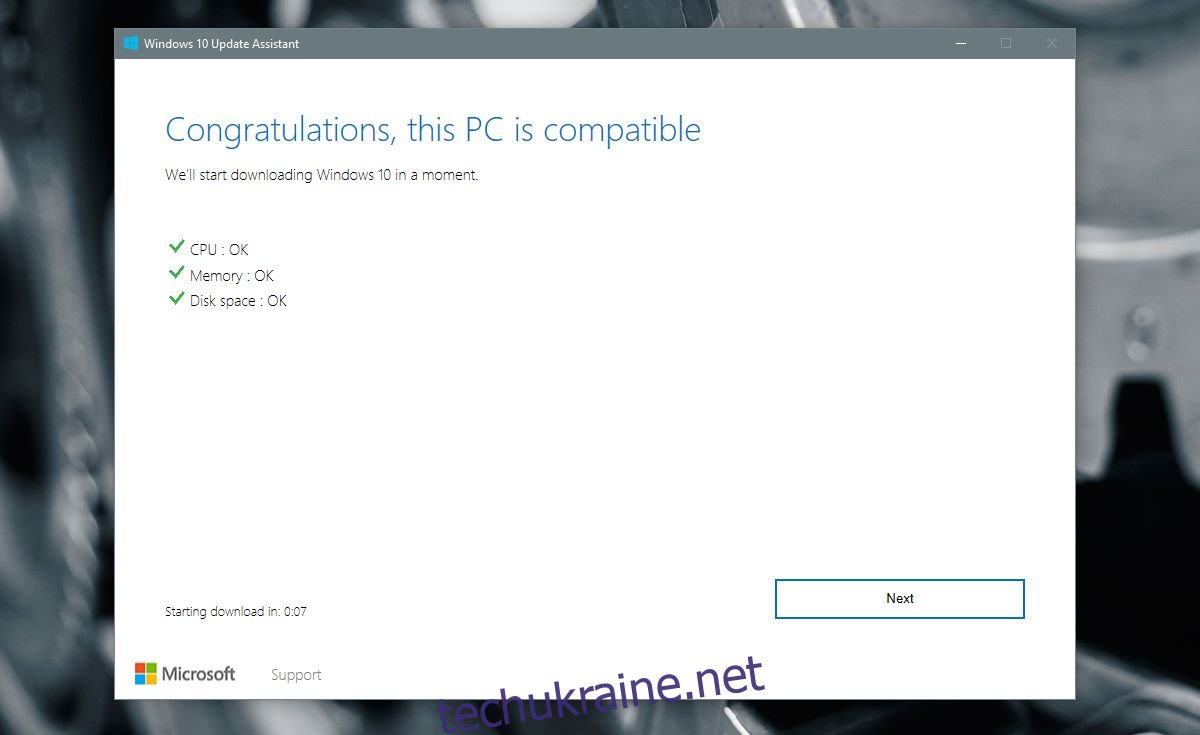
Після короткого зворотного відліку розпочнеться завантаження оновлення. Ви можете натиснути “Далі”, щоб пропустити зворотний відлік.
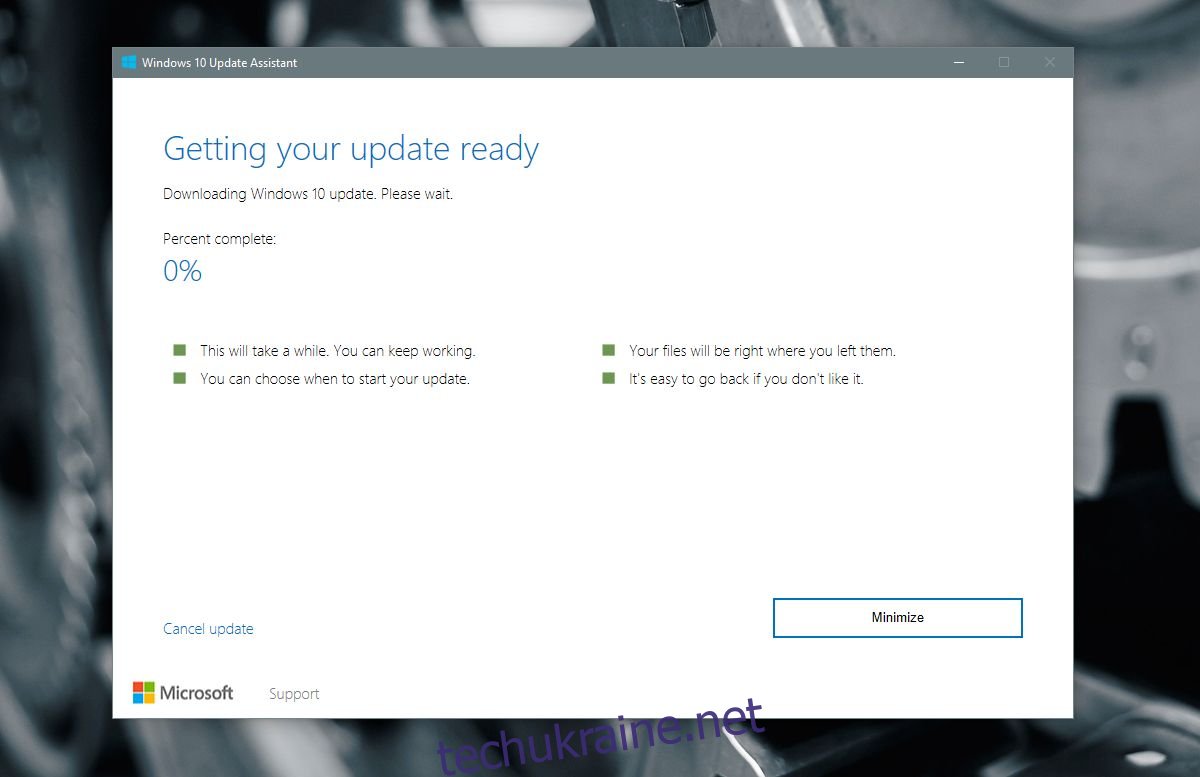
Ви можете продовжувати користуватися комп’ютером під час завантаження оновлення. Помічник з оновлення згорнеться в системний трей. Ви можете відкрити його з системного трея, щоб перевірити прогрес завантаження.
Після початку встановлення оновлення ви не зможете використовувати комп’ютер до завершення процесу. Якщо ви зараз працюєте над чимось важливим, краще завершити цю роботу перед початком встановлення Creators Update.
В ідеалі, у випадку невдалого оновлення, Помічник з оновлення відкотить зміни та поверне вас до попередньої версії (ювілейного оновлення). Ваші файли та програми залишаться без змін. Оновлення, незалежно від успіху, не зашкодить вашим файлам та програмам.
Завантаження ISO-образу Windows 10 Creators Update
Корпорація Microsoft також надала можливість завантажити ISO-образ Windows 10 Creators Update. Для цього потрібно змінити User Agent вашого браузера, щоб система не запустила інструмент створення медіа. Це досить простий процес, який ми детально описали в іншому матеріалі.
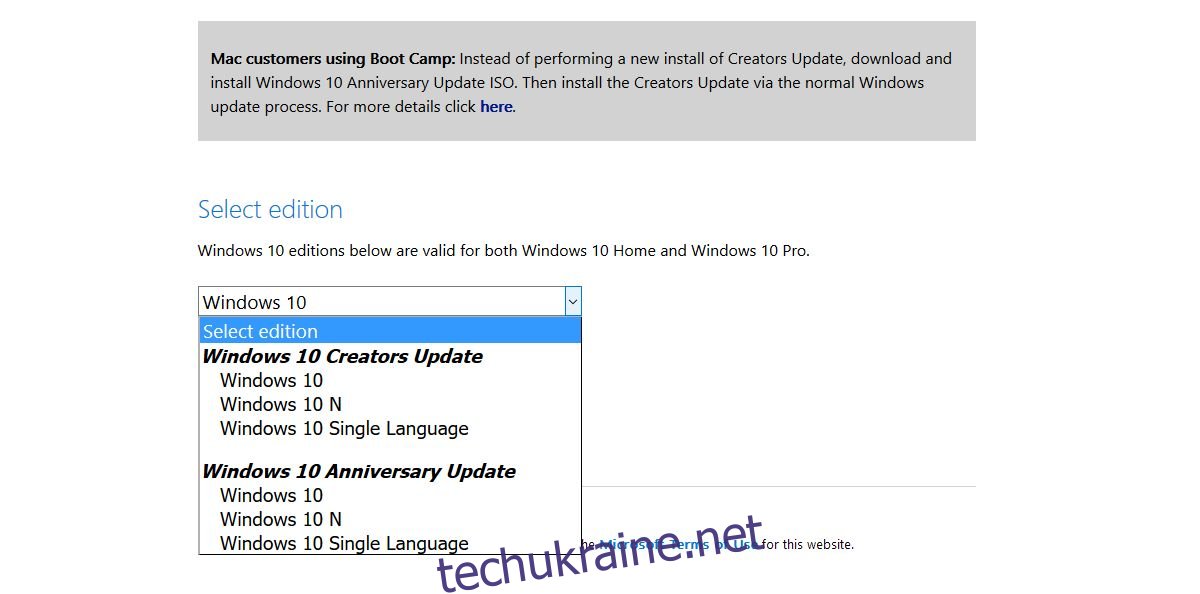
Після зміни User Agent ви можете завантажити ISO-образ Windows 10 Creators Update за посиланням нижче. Посилання буде дійсним протягом 24 годин. Для встановлення вам потрібно буде записати ISO-образ на USB-накопичувач. Це призведе до чистої установки Windows 10.
Завантажити Creators Update ISO
Якщо вам цікаво дізнатися про нові можливості цього оновлення, ознайомтеся з нашим списком нововведень в Creators Update.